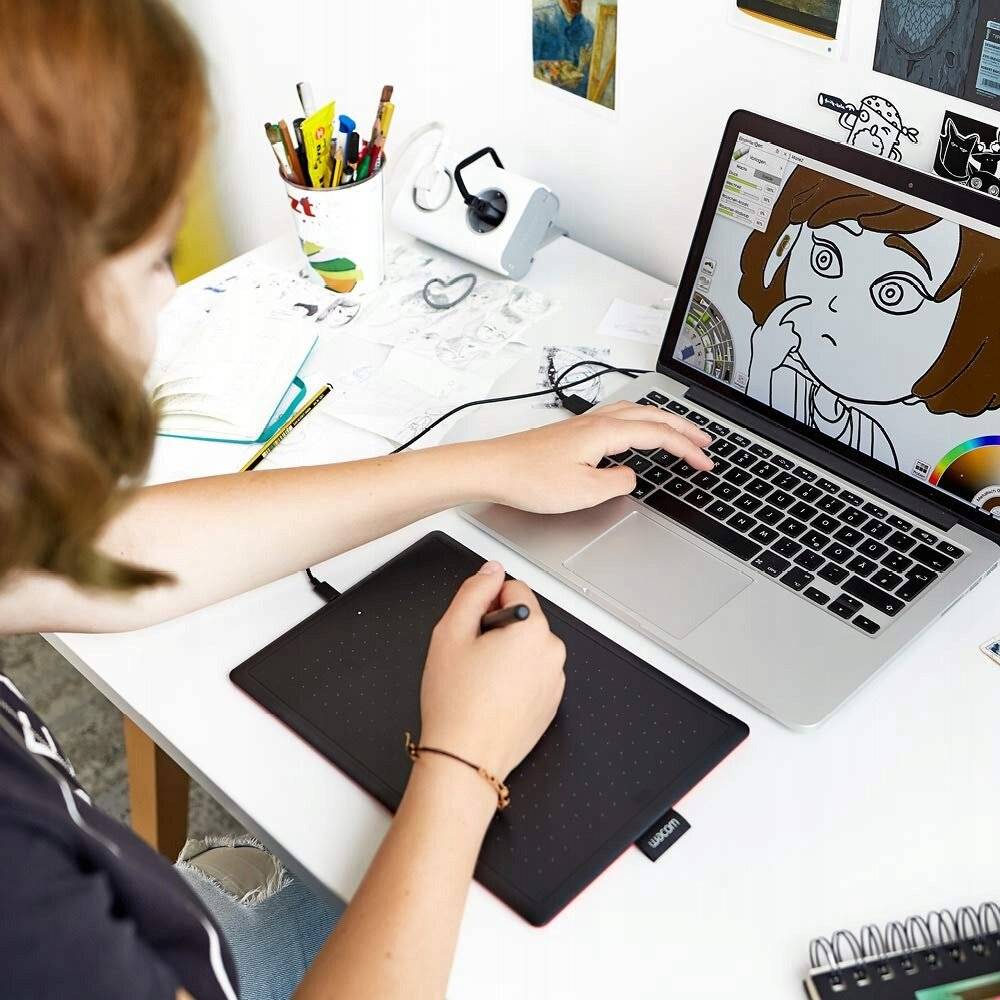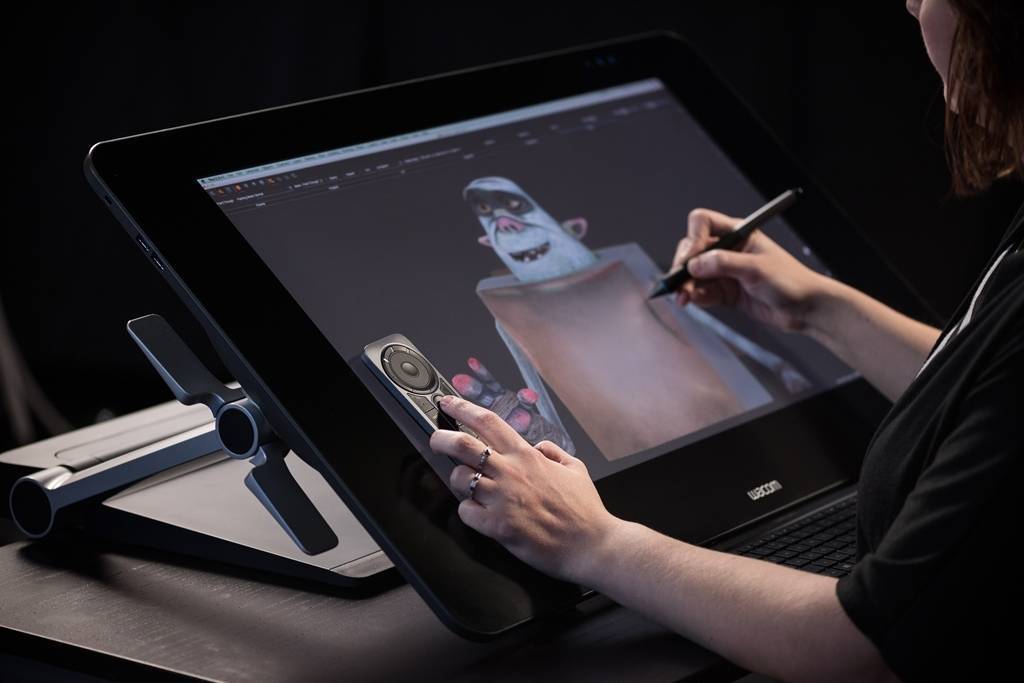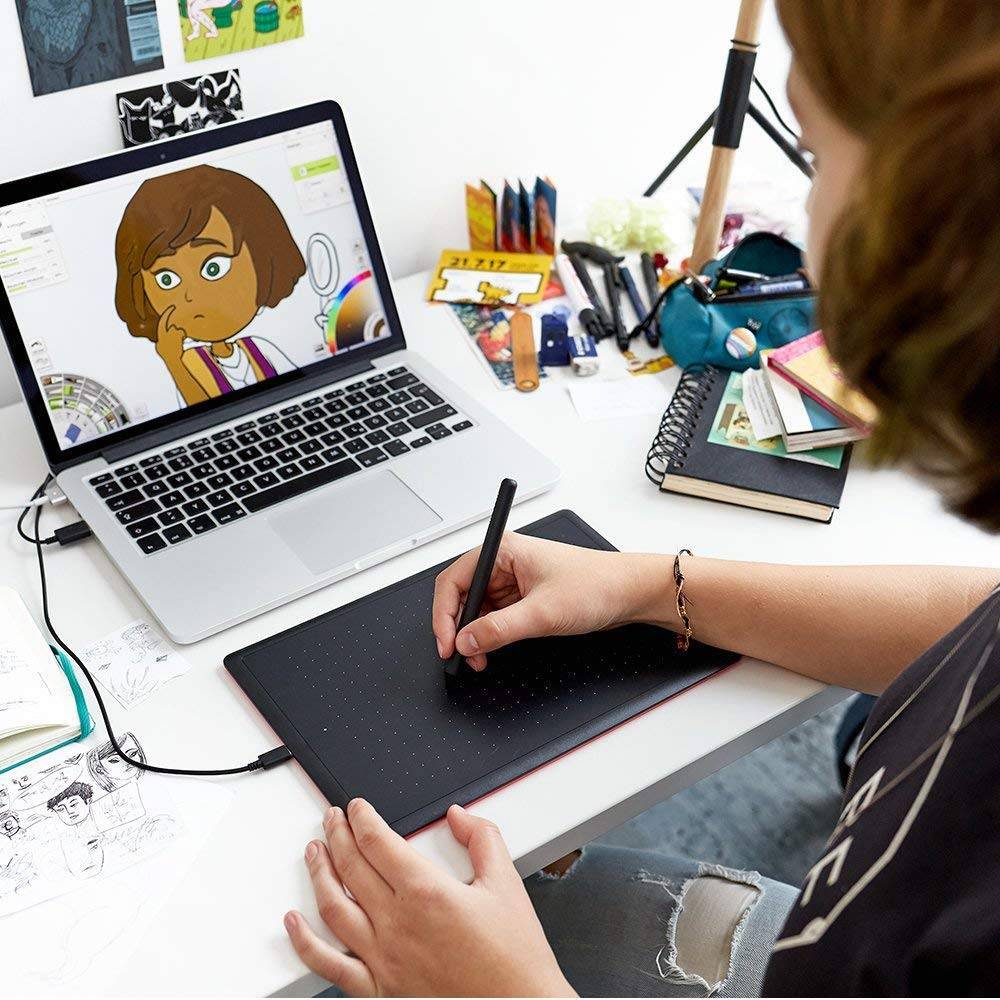WACOM
WACOM по-прежнему остаются лидерами рынка благодаря ожидаемому качеству, функциональности и сформировавшемуся за годы комьюнити.
WACOM (начальный)
Линейка One by Wacom относится к начальному уровню, в неё входят 2 модели: Medium (большая, 277 x 189 x 8.7 мм) и Small (маленькая, 210 x 146 x 8.7 мм). Обе модели выполнены в соотношении сторон 16:10 с чувствительностью пера к нажатиям 2048 степеней.
WACOM (продвинутый)
Линейка Wacom Intuos относится к продвинутой и состоит из 3 моделей и 5 позиций: Intuos Small, Intuos Small с Bluetooth (чёрного или фисташкового цвета) и Intuos Medium с Bluetooth (чёрного или фисташкового цвета).
Что же мы имеем на борту?
- Все модели и позиции Intuos Small имеют габариты 200 x 160 x 8,8 мм.
- Все модели и позиции Intuos Medium имеют габариты 264 x 200 x 8,8 мм.
- Чувствительность пера к нажатиям 4096 степеней, а само перо Pen 4K: беспроводное, без батареек. Имеет отсек для наконечников и пинцет для замены наконечников. Оснащено двумя настраиваемыми боковыми кнопками-переключателями.
- 4 настраиваемые клавиши.
С этой линейкой интересно работать из-за программируемых клавиш, размеров и общих возможностей.
WACOM (профессиональный)
Линейка Wacom Intuos Pro относится к профессиональной и состоит из 5 моделей: Intuos Pro Small, Intuos Pro Medium, Intuos Pro Large, Intuos Pro Paper Edition M и Intuos Pro Paper Edition L.
Зачем было нужно такое усложнение позиций, сказать сложно, всё можно было реализовать в 3-х моделях и выглядело бы это более лаконично, но маркетинг беспощаден.
Особенности линейки Intuos Pro
- Intuos Pro Small — габариты 320 x 208 мм (формат примерно А6), перо Grip Pen (2048 уровней давления), гелевое перо не поддерживает.
- Intuos Pro Medium — габариты 338 х 219 мм (формат примерно А5), перо Pro Pen 2 (8192 уровня давления), поддерживает гелевое перо Flip Pen (приобретается отдельно).
- Intuos Pro Large — габариты 430 х 287 мм (формат примерно А4), перо Pro Pen 2 (8192 уровня давления), поддерживает гелевое перо Flip Pen (приобретается отдельно).
- Intuos Pro Paper M — габариты 338 х 219 мм (формат примерно А5), поддерживает гелевое перо Flip Pen (в комплекте), помимо USB может работать через Bluetooth.
- Intuos Pro Paper L — габариты 430 х 287 мм (формат примерно А4), поддерживает гелевое перо Flip Pen (в комплекте), помимо USB может работать через Bluetooth.
Модели Paper M и Paper L дают возможность делать эскизы на бумаге, для этого в комплекте идёт специальный зажим, а вот гелевую ручку Finetip Pen и/или шариковую ручку Ballpoint Pen придётся приобретать отдельно.
HUION Q11K V2
Как выбрать графический планшет для рисования
Планшеты различаются точностью ввода, диагональю рабочей поверхности, наличием экрана и другими параметрами.
Размер устройства
Планшет формата А3 не всегда удобен в работе — он громоздкий. А вот планшеты А4 и А5 отлично подходят для ежедневных задач. Они компактные, и их удобно носить с собой.
1. Площадь рабочей поверхности
Самым популярным размером является А4, А5. Для новичков меньший размер будет неудобным. Чем больше площадь, тем больше разрешение, а также цена планшета. Но не всегда удобно использовать большие графические планшеты и чаще всего им пользуются профессионалы.
Разрешение дисплея
Здесь всё просто: чем выше разрешение, тем выше точность устройства. Но вместе с качеством планшета растёт цена. Для новичков рекомендуем планшеты с разрешением от 2 500 lpi — этого вполне достаточно.
3. Беспроводное подключение
Если это проводной графический планшет, то нужно понимать, что чем длиннее провод, тем удобнее работать на таком планшете. Наилучшим вариантом является беспроводные планшеты, а также с функцией Wi-FI.
4. Набор наконечников, их качество
У пера есть особенность стираться и обычно его хватает на несколько месяцев, иногда дольше, в зависимости от использования. Лучшими считаются планшеты, которые имеют перо с несколькими наборами наконечников.
Наконечники для стилуса
А еще лучше, чтоб наконечники были разными по функционалу, то есть отличались по толщине.
5. Наличие драйверов
Многие планшеты работают с помощью установленных драйверов. Драйвера должны идти в комплекте с графическим планшетом. Но есть и такие модели, которые прекрасно работают без установки драйверов. Это, естественно, облегчает работу.
Чувствительность стилуса
Чем она выше, тем точнее планшет воспринимает ваши действия. Чувствительность к нажатию измеряется в уровнях и колеблется от 512 до 8 192. Рекомендуем стилус с чувствительностью 1 024–2 048 и выше.
Важно! Некоторые стилусы реагируют на силу нажатия и угол и ещё имеют несколько режимов работы. Чем легче стилус, тем комфортнее им пользоваться
Абсолютным лидером здесь является компания Wacom, стилусам которой не нужны ни аккумуляторы, ни батарейки, ни провода
Чем легче стилус, тем комфортнее им пользоваться. Абсолютным лидером здесь является компания Wacom, стилусам которой не нужны ни аккумуляторы, ни батарейки, ни провода.
Livebrush
Мне нравится1Не нравится12
Достаточно легкое приложение, которое создавалось больше для творческого поиска, чем для создания полноценных произведений. Софт достаточно функционален, есть возможность редактирования графических файлов.
Здесь нет большого выбора инструментов, доступна только кисть. Однако можно выбрать разные виды по ширине, плотности, типу и другим характеристикам. Можно добавить свои кисти путем скачивания, редактирования и создания.
Доступно использование сложных геометрических форм, которые тут относятся к кистям. Можно рисовать абстрактные иллюстрации и некоторые виды оформительских работ. Идеальный вариант для творческих людей при использовании с другими программами.
Часто задаваемые вопросы
Q1: Как работает графический планшет?
Работа с графическим планшетом очень проста. Подключив устройство к компьютеру, ноутбуку или смартфону, пользователь может свободно создавать различные виды графики, рисунков и эскизов с помощью специального стилуса, входящего в набор. Планшет для графического планшета — это эквивалент обычного листа бумаги, на котором можно рисовать и создавать рисунки. Эффекты работы можно постоянно наблюдать на экране компьютера или контролировать на дисплее, если это модель экрана. Люди, занимающиеся созданием и редактированием графики, с удовольствием пользуются графическим планшетом, потому что это устройство, которое позволяет выполнять точные задачи и вносить сложные исправления, требующие больших навыков. Многие проекты невозможно реализовать с помощью традиционной компьютерной мыши, что не позволяет так точно выполнять задачи.
Q2: Сколько стоит графический планшет?
Покупка качественного графического планшета — это довольно большие затраты. В зависимости от выбранной модели стоимость колеблется от 12 000 рублей до 65 000 рублей. Графические планшеты с экраном намного дороже моделей, состоящих из обычной сенсорной панели без дисплея. За хорошую модель формата А4 с оптимальным разрешением покупатель должен заплатить до 10 000 рублей. У большинства устройств до этого количества есть хорошие графические программы, включенные в комплект, которые обеспечивают бесперебойную работу на планшете. Более дорогие модели с дисплеем стоят от 40 000 рублей. Профессиональное оборудование, предназначенное для создания сложной графики, находится в верхнем ценовом диапазоне.
Q3: Как подключить графический планшет к компьютеру?
Графический планшет, подключенный к настольному компьютеру или ноутбуку, очень удобен. В зависимости от имеющегося у вас устройства его можно подключить через USB или по беспроводной сети. Чтобы вы могли в полной мере использовать графические возможности компьютера, у вас должно быть установлено специальное программное обеспечение, которое обычно идет в комплекте с графическим планшетом. В зависимости от вашей модели системные требования для вашего оборудования могут различаться. Стоит обратить внимание на то, будет ли купленный продукт работать с операционной системой, установленной на ноутбуке или настольном компьютере.
Q4: Как подключить к телефону графический планшет?
Для подключения графического планшета к телефону требуется смартфон с операционной системой, совместимой с требованиями производителя. Большинство моделей позволяют подключаться к мобильному устройству с Android 6.0 или выше. Кроме того, смартфон также должен поддерживать технологию OTG (On The Go), которая позволяет подключать к вашему мобильному телефону несколько внешних устройств. Подключение осуществляется с помощью кабеля, поддерживающего стандарт OTG. Однако на смартфоне должно быть установлено специальное приложение в виде драйвера, которое позволит подключить графический планшет. В зависимости от оборудования, которое у вас есть, рабочая область в режиме смартфона меньше, чем при стандартном подключении к ноутбуку или компьютеру.
Q5: Что такое графический планшет?
Графический планшет — это устройство, которое выглядит как традиционный планшет, но его функции сильно отличаются. В устройстве, предназначенном для создания и редактирования графики, пользователь использует ручку, заменяющую обычный карандаш, или другой инструмент, используемый для переноса рисунков. Графический планшет предназначен для людей, которые предпочитают использовать устройства, похожие на традиционные инструменты рисования, чем создавать с помощью компьютерной мыши. Ручка, входящая в комплект, позволяет создавать любой дизайн, эскиз или графику и переносить их на экран компьютера или смартфона. Все графические планшеты работают с заданной компьютерной программой, которая позволяет создавать свои собственные работы и редактировать фотографии. Устройство позволяет создавать карты, графики и пространственные диаграммы.
Научитесь рисовать с разным нажимом
Это задание очень трудно для новичков-перфекционистов. Почему-то они считают, что каждая линия должна получаться совершенной сразу, безо всяких исправлений. Это упражнение первый шаг к опровержению этого «правила». Нарисуйте линии и несколько закорючек, используя различный нажим. Меняйте его в процессе рисования, и посмотрите, получается ли у вас. Вы можете нарисовать даже линии с градитентом!
Это упражнение:
даёт вам свободу!
учит вас совершать решительные вертикальные движения и сочетать их с обычными горизонтальными движениями
тренирует ваше «чувство» сжатия
наиболее важное из всех
У более мягкого карандаша (с маркировкой B) нажим больше, чем у более твёрдого (с маркировкой H) — убедитесь сами и решите, какой вам нравится больше.
Как выбрать графический планшет для рисования на компьютере?
Выбирать устройство только по внешнему виду и цене очень опрометчивый шаг. Стоит ознакомиться с техническими характеристиками. С какими именно разберем ниже.
Характеристики графического планшета:
- Размер рабочей поверхности.
- Пропорции.
- Разрешение.
- Параметры пера: чувствительность, способ зарядки.
- Марка производителя.
Размер
Чтобы понять насколько удобен тот или иной размер графического планшета, придется все-таки использовать его какое-то время для рисования на компьютере. У всех свои запросы и требования к рабочей области устройства.
А6
Очень легкие, миниатюрные гаджеты. Подойдут для путешественников-фрилансеров, как походный инструмент. Также для новичков, которые никогда не пользовались этим устройством и пока точно не знают насколько он им необходим. Отличается недорогой ценой, при этом необязательно он уступает по качеству работы другим, более крупным собратьям.
А5
Не сильно отличается от А6, но наиболее оптимален для рисования за счет своих размеров. Имеет более высокую точность передачи информации. При этом руке все еще комфортно, так как небольшой планшет позволяет минимизировать движения руки.
А4
Цена за такой атрибут уже намного выше, область работы больше. Устройство подойдет профессиональным иллюстраторам, дизайнерам, анимационным художникам.
Но рука с непривычки будет уставать, за счет частого перемещения по большой области.
А3
Подходит архитекторам и любым другим профессиям с творческим уклоном, и необходимостью работы с большой площадью. Любителям и новичкам такой планшет просто неудобен и будет занимать слишком много места.
Графический планшет размером А3
Пропорции планшета
Планшеты бывают как прямоугольные, так и квадратные. Выбор нужно делать исходя из пропорций своего монитора на котором будет происходить работа с проектами. Это сделано для более удобной передачи информации. Рисовать на квадратном гаджете с прямоугольным дисплеем компьютера довольно неуютно.
Разрешение
Разрешение измеряется в количестве линий на дюйм. Обозначается аббревиатурой LPI.
У профессиональный планшетов разрешение превосходит 5000 lpi. У более любительских около 2000 lpi.
Это влияет на точность линии. Чем выше разрешение, чем четче устройство будет чувствовать движения пера и, тем быстрее будет переносить их на экран.
Параметры пера
Правильное перо играет не менее важную роль в работе творческого человека.
Классический стилус из пластмассы с двумя кнопками, символизирующими кнопки мыши, подойдет всем. Или стилус с прорезиненными вставками и дополнительными кнопками для более продвинутого пользователя.
Перья могут работать от батарейки, от зарядного устройства, быть на проводе или быть беспроводными. Наиболее удобны перья не требующие зарядки или замены батареек.
Также у наконечника пера может быть разный уровень чувствительности. У любительских этот показатель не превышает 500, у профессиональных доходит до 2048.
На дешевых устройствах перо перестает передавать линию если его слишком сильно наклонить. В дорогих версиях устройства угол наклона может доходить до 65 градусов, и изображение все равно будет передаваться на экран. В дешевых версиях наклон в 25 градусов уже не даст передавать линию на монитор.
Перо для планшета Wacom
Драйвера
При покупке планшета необходимо удостоверится в наличии диска или ссылки на проверенный сайт откуда можно скачать все драйвера. Без установки на ваше устройство планшет не будет работать.
PROCREATE SCHOOL
Сайт: https://procreateschool.online Телефон: +7(924)342-8580 WhatsApp Стоимость: 1950 р. за курс без проверки, 3900 р. — с проверкой от куратора, 4900 р. — с проверкой от преподавателя
В школе цифрового рисования вы научитесь создавать иллюстрации на IPad:
- 300+ часов видеоуроков
- Доступна проверка домашних заданий (тарифы с проверкой от куратора или от преподавателя)
- Подарки и бонусы для участников курсов
- Чат единомышленников
- Диплом об окончании обучения (получают все ученики, выполнившие домашнее задание на тарифе с проверкой)
Курсы по различным направлениям и для разного уровня подготовки:
- Procreate 5
- Коммерческая анимация в Procreate и Stop motion
- Бизнес-курс «Иллюстратор. Перезагрузка»
- Фэшн-иллюстрация, которая продает
- Портрет. Логотип. Аватар
- Event-иллюстрация: рисуем на мероприятии
- Postcard master
- Построение фигуры в фэшн-иллюстрации
- Фигура в пространстве в фэшн-иллюстрации
- Текстура в движении
- Фон. Линия. Пятно
- Интерьерный скетчинг в фэшн-иллюстрации
- Коммерческий леттеринг на iPad
- Акварель без воды
Доступ к урокам открывается с началом потока. Как только преподаватель принял ДЗ, вы получаете доступ к следующему уроку (на тарифе с проверкой).
Уроки в записи можно просматривать в удобное для вас время. Доступ сохраняется в течение трех месяцев.
Повторяйте линии
Давайте продолжим предыдущее упражнение
Теперь вы научитесь очень важному трюку, о котором большинство новичков даже не догадываются
Нарисуйте, не сильно нажимая, короткую линию. А потом ещё несколько раз сделайте тоже самое прямо поверх первой. В последний раз можете использовать более сильное нажатие. Сделайте то же самое с другими линиями, рисуйте быстро и не беспокойтесь, если с первого раза у вас не всё получается. Это сложное упражнение, но оно творит чудеса!
Это упражнение:
- тренирует вашу точность
- предоставляет вам полный контроль над линией
- делает вас более аккуратными
- придаёт вам уверенность, что вы умеете рисовать — линии получаются такими, какими вы их задумывали, они больше никуда не «сворачивают»
Не рисуйте слишком медленно, иначе вы не испытаете никакого эффекта.
Виды графических планшетов
Графические планшеты конструктивно и по функциональности подразделяются на три группы: цифровые блокноты, полупрофессиональные решения и интерактивные мониторы.
Цифровые блокноты
Цифровой блокнот – самый простой и доступный вариант графического планшета. При этом он обладает очень ограниченной функциональностью, так что рисовать с его помощью смогут только очень нетребовательные пользователи. По сути, цифровые блокноты предназначены для добавления заметок и перевода рукописного текста в электронную форму.
Впрочем, чаще всего цифровые блокноты используются в деловой среде, где с их помощью оставляют рукописные подписи на электронных документах.
Конечно, такие графические планшеты можно использовать для рисования. Однако отсутствие распознавания степеней нажатия в стилусе и низкое разрешение сенсорной поверхности, а также отсутствие защиты от непреднамеренного нажатия в большинстве моделей делают их как минимум неудобными. На таких планшетах можно разве что несложные скетчи оформлять.
Полупрофессиональные графические планшеты
Именно такие устройства стоит приобрести, если планируется рисовать на компьютере. Графические планшеты полупрофессионального типа имеют достаточно высокую чувствительность и неплохие эксплуатационные качества. Это позволяет использовать их для ввода графики, текста, а также совершения других операций.
Различие между полностью профессиональными и полупрофессиональными графическими планшетами чаще всего кроется в размере. Устройства первого типа имеют формат, схожий с А4 или даже А3, а второго обычно в несколько раз меньше – А5 либо А6. Кроме того, профессиональные графические планшеты обычно комплектуются многофункциональным стилусом.
Тем не менее, для большинства «домашних» графических операций (рисование, веб-дизайн, дизайн печатной продукции небольшого формата, разработка логотипов и т.д.) будет вполне достаточно обычного полупрофессионального планшета.
Интерактивные мониторы
Интерактивные мониторы чаще всего используются профессиональными дизайнерами. По сути, такие устройства не являются графическими планшетами в классическом понимании этого термина. Скорее они представляют собой выносные сенсорные дисплеи, которые дополняются чувствительным пером-стилусом для рисования и выбора необходимого инструмента.
В последние годы появилась тенденция к замене подобных графических планшетов специализированными мобильными компьютерами. Среди таких устройств – Microsoft Surface третьего и четвертого поколения, Apple iPad Pro и версии 2017 года, а также Google Pixelbook и множество подобных решений. Вышеперечисленные девайсы конструктивно являют собой гибридные ультрабуки, однако благодаря поддержке сенсорного ввода с использованием стилуса (может не идти в комплекте) могут использоваться профессиональными дизайнерами, художниками, пикчерами и другими специалистами индустрии цифровой графики.
Настройки для компьютеров Windows
Графический блок может взаимодействовать со всеми актуальными версиями операционной системы Windows, от XP до 10. Прежде чем подключить гаджет к компьютеру с помощью кабеля, необходимо установить драйверы на компьютер.

Для большинства моделей программное обеспечение доступно на диске, входящем в комплект поставки. В этом случае вставьте диск и установите программное обеспечение. Если диск не входит в комплект, драйвер для любого планшета можно загрузить с официального сайта. Вам необходимо найти подходящее программное обеспечение для вашей модели устройства.
Инструкции по установке программного обеспечения:
- Вставьте диск или загрузите соответствующий драйвер.
- Откроется мастер установки. Нажмите «Далее».
- Нажимая на кнопку «Я принимаю», вы соглашаетесь со всеми условиями использования.
- Выберите путь установки или примите путь по умолчанию. Нажмите Далее.
- Установка начнется и закончится в течение нескольких минут, поскольку программное обеспечение не является объемным.
Теперь вы можете подключить устройство к компьютеру с помощью кабеля USB.
Пошаговая конфигурация:
- Откройте установленную программу Wacom Settings. Вы можете найти его на рабочем столе или в меню «Пуск». В крайнем случае, введите название в строку поиска системы.
- Откроется окно параметров с несколькими вкладками. Основными являются только первые три: «Планшет», «Перо» и «Опции касания». Перейдите на вкладку «Планшет».
- В меню Ориентация выберите левую или правую ориентацию, в зависимости от того, с какой рукой вы работаете.
- На этой же вкладке можно установить экспресс-ключи. Эти клавиши программируются, и вы можете назначить им любую команду, например, щелкнуть левой кнопкой мыши и открыть меню «Пуск». На клавиши быстрого доступа удобно настроены команды «Назад» и «Далее» для быстрой отмены рисунка или восстановления результата.
- Чтобы узнать, как настроить стилус на графическом планшете, откройте вкладку «Перо». В режиме рабочего пространства выберите «Режим пера», чтобы устройство определяло силу вашего прикосновения. Это уменьшит нагрузку на ваше рабочее пространство. Это значительно разнообразит ваши штрихи, линии и другие визуальные элементы.
- Установите чувствительность пера в пределах соответствующих параметров. Чем выше чувствительность, тем мельче будут элементы вашего рисунка. Идеально подходит для архитектурных проектов, где преобладают тонкие, равномерные линии. И чем мягче параметр, тем толще будут элементы вашей работы. Это полезно, например, для художника, чтобы работать более широкими мазками.
- Откройте подробные настройки стилуса, нажав на кнопку «Отобразить…». расположенный рядом с меню «Режим пера».
Появится окно, в котором необходимо установить флажок «Пропорционально» в меню «Масштаб» и снять флажок «Использовать запись Windows».
- Остается только перейти на вкладку «Параметры касания». Здесь я рекомендую полностью отключить все сенсорные функции, иначе он будет регистрировать не только движения стилуса, но и прикосновения ваших рук, пальцев и ладоней в целом при рисовании на рабочей поверхности. Это очень неудобно и отвлекает от творческого процесса. Чтобы отключить его, снимите флажок напротив «Включить сенсорный ввод». Нажмите OK.
Чтобы проверить, подходят ли вам выбранные варианты, попробуйте свои силы в любой фотографии. Вы можете открыть фотографию в Photoshop.
Итак!
Выполняйте эти упражнения каждый день, что натренировать ваши руки. Прогресс, которого вы сможете достигнуть, зависит исключительно от вашей решимости и дисциплины. Повторяйте упражнения до тех пор, пока не перейдёте на следующий уровень. Здесь очень важна последовательность — без прочного фундамента, всё, что вы узнаете позже, будет сложнее освоить.
Это может быть скучно, но помните, для чего всё это — вы учите вашу руку движениям, которые в дальнейшем станут базой для более сложных. Будто вы покупаете ингредиенты для нового восхитительного рецепта. Вы можете потратить больше и получить вкусную еду, как и ожидали, или попытаться использовать имеющиеся средства и в итоге разочароваться. Никакая ценность не даётся легко!
Запомните: повторение здесь ключевой момент. То, что вы тренируете, называется мышечной памятью, и как всякой «нормальной» памяти, ей требуется постоянная, регулярная практика. Так что продолжайте тренироваться и следите за появлением следующего этапа — о намерениях и точности.
Вы можете распечатать это изображение, чтобы быстро вспоминать все упражнения. Успехов вам в обучении!
Выбор
Во время приобретения планшета надо учитывать следующие нюансы:
- Размер. Его измеряют в том же формате, как и листы – А4, А5. От величины чувствительной области зависит комфорт рисования. Но, с увеличением размера устройства, повышается стоимость. Если профессионалу нужен формат А4, то обычный пользователь может приобрести компактную модель.
- Пропорции. Лучше всего, чтобы соотношение сторон техники совпадало с таким же показателем монитора. Сейчас существуют драйвера, автоматически подгоняющие размеры к ширине экрана компьютера. Но, если он широкий, а планшет — нет, то одна из частей графического устройства может быть неактивной. А при растягивании изображения происходит его искажение.
- Разрешение. Число точек на дюйм устанавливает, как точно будут восприниматься касания пера. Поэтому, чем выше данный параметр, тем лучше. Для домашнего использования будет достаточно 2 тыс. точек на дюйм. При профессиональном применении требуются более высокие показатели – 5080 точек на дюйм.
- Чувствительность к давлению. Данный параметр указывает, какое количество давлений по силе нажатия распознает устройство. Для обычного использования требуется 512 давлений, а для профессионалов – 1024.
- Чувствительность угла наклона. Такая функция может потребоваться лишь некоторым пользователям.
- Метод подсоединения к компьютеру. Планшет соединяется с помощью USB, Bluetooth или беспроводных интерфейсов.

Внешнее очертание
Рабочая поверхность занимает основную часть самого графического гаджета. В верхней части размещены четыре функциональные клавиши для настройки, и эмблему линейки девайсов – Bamboo.
Рабочая поверхность
В противоположной части желтое приспособление для удерживания электронного пера.
Задняя сторона
Очень удивила цветовая гамма: сочетание черного и желтого-зеленого оттенков, в принципе очень интересно и нестандартно. По углам размещены резиновые ножки для удобности размещения на столе и предотвращение скольжения.
Левая боковая грань
Для подключения к внешним устройствам используется стандартный – microUSB:
- К персональному компьютеру
- К ноутбуку
- К планшету
Рядом под специальной заглушкой имеется разъем для подключения беспроводного модуля, а именно Bluetooth.
Снятие крышки
После снятия крышки владелец может изъять внешний аккумулятор. Также в той зоне расположены порты подключения дополнительных аксесуаров.
Дополнительные аксессуары
Потратив еще немного собственных денег, владелец может получить разнообразный набор для внешнего взаимодействия с планшетами, компьютерами.
Электронное перо
На корпусе пера имеется две клавиши, которые настраиваются после установки специальных приложений в комплекте с диском.
Технические характеристики
Главной особенностью данного девайса является его ценовая доступность, поэтому очевидно, почему планшет относится к любительскому классу графических гаджетов.
Разрешение рабочего поля составляет – 2540 дорожек на дюйм, а чувствительность к нажатию имеет до 1024 уровней, хороший показатель, но далеко не самый лучший. Полный размер планшета составляет – 176,1х11 х278 миллиметров из этого 92,3х147,6 миллиметров занимает полезная поверхность для работы.
Также можно отметить такие характеристики, как:
- Перьевой ввод
- Сенсорный ввод
- Наличие жестов прокрутки и масштабирования
- Высока чувствительность наконечников и ластика
- Зеркальность планшета
- Эргономичность пера и отсутствие батареек
Вес графического устройства – 418 грамм, что не очень тяжело по сравнению с другими аналогичными планшетами.
Комплектация устройства
После распаковки коробки Вы обнаружите следующие элементы:
- Планшет
- Руководство пользователя с инструкцией
- Шнур для подключения
- Перо с наконечниками
- Пинцет для замены наконечников
- Диск с драйверами и ПО
Комплект планшета
Принцип работы графического планшета
То, что наносится на поверхность планшета при помощи стилуса, преобразуется в рисунок, текст, график и т.д.
При использовании такого гаджета точность ввода данных будет более корректна и точна, чем при создании пальцем изображений на экране телефона или планшетного компьютера. К тому же процесс работы гораздо удобнее и комфортнее в сравнении с обычной мышью и клавиатурой.
Виды планшетов
По набору функций графические планшеты можно разделить на 3 категории:
- Модели с базовыми функциями. На таком планшете работа графического дизайнера возможной не представляется, но обычный деловой человек сможет его использовать для создания небольших заметок или несложных стенограмм, а также при необходимости можно будет подписать какой-нибудь электронный документ, например.
- Полупрофессиональные модели. Как правило, размер таких планшетов обычно не больше формата листа А4 или А5. Устройство из этой категории прекрасно подойдет для ввода графики или набора текста, обычно его приобретают для домашнего пользования. Спектр функций и возможностей такого графического планшета будет зависеть от модели и ценовой категории.
- Профессиональные модели. Такие устройства в сравнении с предыдущими имеют более чувствительный стилус и высокое разрешение. В числе покупателей графических планшетов из этой категории профессиональные дизайнеры, художники и т.д.
Намного удобнее и комфортнее работать, используя дигитайзер большого размера, ведь на нем можно качественнее проработать мелкие детали. Однако, стоимость широкоформатных моделей будет значительно дороже средних.
Как настроить планшет для рисования на компьютере
Подключить новый девайс и сразу начать на нем рисовать у новичков получится вряд ли: сперва нужно будет его настроить под себя. С чего начать рисовать на графическом планшете (таком, как One by Wacom small? Понятно, что подключить гаджет к компу, ноуту. Это делают с помощью стандартного шнура USB, который поставляется в комплекте. Что делать далее – рассмотрим подробно по пунктам.
Пошаговая инструкция
Итак, этапы настройки:
Настройки стоит адаптировать под свои предпочтения, изменяя показатели, пока они не станут максимально удобными для работы.
Может заинтересовать: 10 лучших мониторов с разрешением 4К.
Inkscape
Мне нравится11Не нравится8

Inkscape значительно отличается от аналогов, прописанных выше, тем, что дает возможность работать с векторными изображениями. Это расширенная версия CorelDrew, известного большинству дизайнеров. При скачивании нужно указать свою операционную систему. Для каждой разработчики создают отдельную сборку.
Разберемся в плюсах этого софта. Самое главное – приложение позволяет работать с векторной графикой, то есть рисовать направленными отрезками. Их можно без проблем редактировать на любом этапе работы.
Важно, что при работе с такими рисунками не теряется качество. Можно увеличить картинку в несколько раз, не потеряв качество
Именно поэтому программа часто используется разработчиками логотипов и дизайнерами. Их работа связана с постоянным изменением размеров картинки. Можно использовать софт в полиграфии.
Основные характеристики графического планшета
Набор функций такого устройства напрямую зависит от его цены, соответственно, чем она выше, тем больше функций а таком устройстве.
К главным характеристикам планшета относится:
Дополнительные функции
Большинство моделей графических планшетов также оснащены некоторыми дополнительными клавишами, использование которых направлено на упрощение работы, например: увеличение масштаба изображения, быстрый доступ к отдельным инструментам и т.д. В комплекте к дигитайзеру могут идти насадки и стержни для стилуса.
Выбор модели и бренда
К сожалению, возможность получения качественного изображения в конце работы зависит не столько от умелых рук художника, сколько от параметров графического планшета и его бренда. Поэтому профессионалы обычно делают выбор в пользу моделей, отлично зарекомендовавших себя на рынке.
Особенности
Практически все художники, которые работают в приложениях для рисования на графических планшетах, используют Adobe Photoshop или Illustrator на своих компьютерах. Это самое распространенное и функциональное программное обеспечение, но далеко не единственное. Лучше искать программу по набору функций и удобству работы в ней.
От выбора зависит то, как полно будут использоваться возможности девайса. Подбирать программу лучше с учетом технических данных гаджета. Стоит рассмотреть и универсальный софт, который можно использовать на любых графических планшетах.
Выбор будет зависеть от стиля, в котором работает художник, и финансовых возможностей. Ниже представлены бесплатные программы для рисования на графическом планшете, позволяющие художникам работать в разных стилях и с разным набором возможностей.
ТОП-9 лучших программ для рисования на планшете
MyPaint
56
Artweaver
36
SmoothDraw
30
Gimp
7
PixBuilder Studio
3
Inkscape
3
Livebrush
-11
Graffiti Studio
-13
Paint
-88
Как это работает?
Сам планшет представляет собой рабочую область, которая переносит результат прикосновений к ней на монитор компьютера. Пользуясь пером, вы выполняете действия, аналогичные командам простой компьютерной мыши, но при этом имеете несравненно большее количество возможностей, когда речь идёт о рисовании или письме.
Так, мышкой вы не проработаете настолько точно толщину линий или силу нажатия, которая напрямую отображается на виде рисунка. Получается, что вы пользуетесь пером как полноценным средством управления, рисуете так, словно делаете это на простой бумаге. Однако результат при этом сразу же переносится на монитор.
Отметим и другой полезный нюанс. Например, чтобы более точно отрисовать определённый участок, лист бумаги вы не можете масштабировать физически, зато легко сделаете это с изображением на экране.
Единственная трудность, с которой сталкиваются все пользователи — привыкание к тому, что движения пером вы выполняете на планшете, а результат отображается только на мониторе. То есть, нужно каждый раз поднимать голову на экран.
Качественные модели электронных перьев или ручек реагируют на силу нажатия пера, угол наклона и на многие другие мелочи, которые важны при рисовании. Кстати, есть и планшеты, которые совмещены с дисплеем, на них вы сразу можете увидеть результат своей деятельности. Но сейчас мы будем вести речь только об устройствах с чувствительной областью, так как остальная техника относятся к отдельной категории.
MyPaint
Мне нравится65Не нравится9
Приложение часто используется художниками, которые работают в классических жанрах. Программа разрабатывалась не для создания простых иллюстраций, а для создания классических картин. Поэтому у нее очень сложный функционал и не такое простое меню. Софт достаточно специфичен, так как разрабатывался для определенной категории художников.
Практически все пользователи отмечают, что нужно время для привыкания к интерфейсу. Но в целом работа с программой проще, чем у аналогов с похожим функционалом.
Рассмотрим основные плюсы:
- Нет ограничений по размеру рабочей поверхности.
- Можно настроить содержание панели меню. Доступно добавление в нее нужных инструментов, в результате чего используется функция моментального переключения и быстрого доступа к наиболее нужным функциям.
- Художнику предоставляется большой выбор типов кистей. Каждую из них можно отдельно настроить.
- Можно импортировать мазки и кисти, настраивать и редактировать их.
- Поддерживается практически на всех устройствах.
- Выгодно отличается от аналогов возможностью работы во всех известных системах.
Пользователю нужно лишь привыкнуть к интерфейсу, дальше работа в программе станет быстрой. Непрофессиональным художникам не нужен такой обширный функционал, можно обойтись более простыми вариантами.